現代は、スマホで動画撮影できる。報告書でも動画を添えるとアピール度があがる。マニュアルも動画なら説明は省け、外国人へも通じやすい。実験状況動画で報告すれば、説明不要で説得力は倍増する。
技術屋の仕事の一つは、周囲の協力を獲得することとすれば、動画作成能力は強い戦力になる。
しかし、使える動画にするには、不要部分を削除し、使う部分を抜出し・つなぎ合わせ・説明文・説明の録音や効果音・BGMの挿入などの編集作業が必要。それが、日本の有志が作った無料の高性能アプリで、簡単に自分でもできるなら素晴らしい。linuxもpythonもフリーソフト。ソフトの世界では有志グループの作成ソフトがインフラになってる。
動画編集アプリは、Apple系では提供されている(らしい)が、Windowsではハードルが高い。
Microsoft提供の無料クラウドサービスClickChampは高速通信環境必要で映像はMicrosoft側に。
知人が作った素晴らしい動画を見て、なんで作ったの?と聞いたら「AviUtl」というので、チャレンジしてみました。
AviUTLは、日本人KENさん作成のフリーソフトで、協力者多数によるPLUGINアプリ群があり、導入することでほとんどプロ並みの編集が可能と。
===================================
AviUtlの編集画面例:
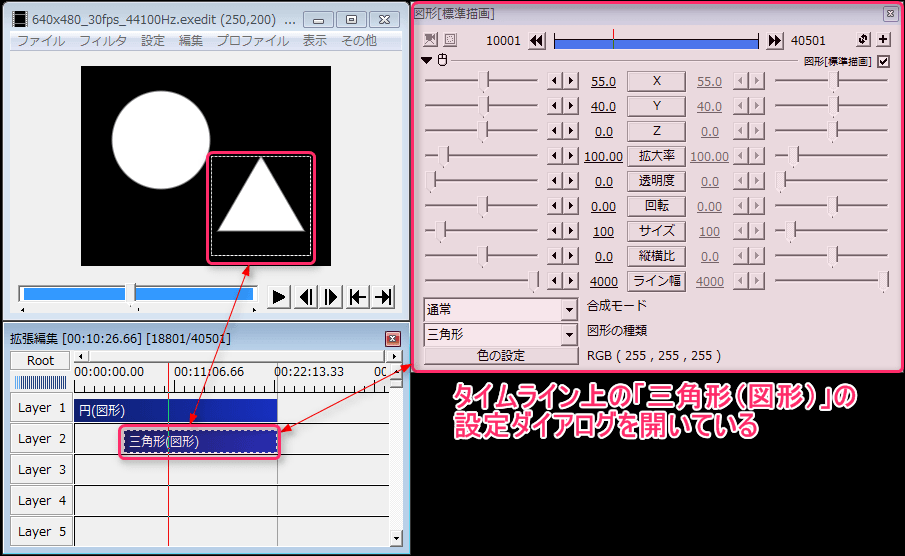
上図はここから引用:https://aviutl.info/intro/
AviUTLなど動画編集では、映像や文字や音素材を多数のレイヤーに配置し合成しています。
分割・削除・切り取り・コピー・貼り付け・移動・長さ(時間)変更などを、マウスで移動や数値データ入力で行える。
===================================
ネットからZipファイルをダウンロードし解凍しパソコンのフォルダーに入れ込み、実行ファイル aviutl.exe 起動で動作(DeskTopにショートカット)。
入れ方の説明サイト多数、入門編から利用の仕方まで、ネットで検索し自分に合ったものを選べます。
利用には、MicrosoftのVisual C++ 再頒布(Redistribution)可能パッケージの VC_redist.x64と VC_redist.x86がインストールされている必要があります。
Winの設定で、インストールされているアプリ で有り無しを調べられます。
なければ下記からダウンロードしインストール必要。
※Visual C++ 再頒布可能パッケージは、Microsoft C および C++ (MSVC) ランタイム ライブラリをインストールします。
これらのライブラリは、Microsoft C および C++ ツールを使用してビルドされた多くのアプリケーションで必要になります。
| ARM-cpu用 ARM64 | https://aka.ms/vs/17/release/vc_redist.arm64.exe |
| intel-cpu用 X86 | https://aka.ms/vs/17/release/vc_redist.x86.exe |
| intel-cpu用 X64 (X86とX64両方必要) | https://aka.ms/vs/17/release/vc_redist.x64.exe |
導入編 お勧め解説例 https://aviutl.info/intro/
-
AviUtl初心者が最初に読むべきページ【導入から使い方まで】
このページは、AviUtl初心者が「AviUtlを最低限一通り使いこなせるようになるまでに必要なページ」を順番にまとめたページです。
全ての記事を理解できれば、高度な動画編集もできるようになります。
必要なアプリのダウンロードサイト紹介
AviUTLの部屋 https://spring-fragrance.mints.ne.jp/aviutl/
最新の「aviutl110.zip」をダウンロード。また、その際に拡張編集プラグインである「exedit92.zip」も一緒にダウンロード。解凍し PCにフォルダー aviutl を作成し貼り付ける。
以下のPluginなども共通して、解凍してできたファイルとフォルダーすべてを選択・コピーし aviutlフォルダーに貼り付けるようです。
| AviUtl | ||
|---|---|---|
| aviutl110.zip | version1.10 | 2019/10/3 |
| 拡張編集Plugin | ||
|---|---|---|
| 動画、静止画、テキスト等を任意の場所で重ね合わせたりする編集機能を追加するプラグインです。 |
||
| exedit92.zip | version0.92 | 2013/7/15 |
動画入力プラグインの導入 (aviutl内にpluginフォルダー作成し入れる)
| FilterPlugin | ||
|---|---|---|
| 各種フィルタ処理機能を追加するプラグインです | ||
| auto24fps98d.zip | 自動24fps(98d) version0.01 | 2008/1/12 |
| aviutl_24fps.zip | 手動24fps version0.03 | 2008/1/12 |
| aviutl_ghost2.zip | ゴースト除去 version0.01 | 2003/8/16 |
| aviutl_edge.zip | エッジ強調フィルタ version0.01 | 2002/5/3 |
| aviutl_ghost.zip | ゴースト(縦線)除去 version0.01 | 2002/5/3 |
mp4の動画を読み込めるようにするPLUGIN
L-SMASH-Works_r1107_Mr-Ojii_Mr-Ojii.zip 15.2 MB
Mr-Ojii L-SMASH-Works-Auto-Buildsのサイトにあります。
編集後に各種フォーマットの動画を出力するPlugin
| 出力Plugin | ||
|---|---|---|
| 各種ファイル出力機能を追加するプラグインです | ||
| bmp_output.zip | 連番BMP出力 version0.06 | 2008/10/24 |
| avi_save_mt.zip | AVI出力(マルチスレッド) version0.01 | 2008/1/12 |
| frameloader.zip | FrameLoader version0.01 | 2002/5/3 |
MP4が出力できるようにするPLUGIN「かんたんMP4出力」
導入方法です。
こちらのページより「かんたんMP4出力」をダウンロードする>
- ダウンロードしてきたファイルを展開し、中に入っている「easymp4.auo」というファイルを、
AviUtlの「plugins」フォルダの中に移動する(もしくは「exedit.auf」と同じ階層に入れる)
基本的に、上記を順に行えばAviUTLを使えるシステムができます。
使い方は、動画編集の基本用語など不慣れな部分が多いと思われますが、解説サイトに従って各種設定や、利用を行うことで次第に使い方が解るようになります。
動画作成の用語は、初めてのものばかりで戸惑いましたが、触ってるうちに感覚的にも理解できるようになりますよ。


